怎么在excel中将一列中的一些字母去除
有的小伙伴在使用Excel软件时,想要将一列中的一些字母去除,但是并不想一个一个去除,想要一次性去除,却不知道如何操作,那么小编就来为大家介绍一下吧。
具体如下:
1. 第一步,双击或者右击打开excel表格。

2. 第二步,来到Excel表格页面后,选中想要去除字母的列,接着点击页面顶部的数据选项。
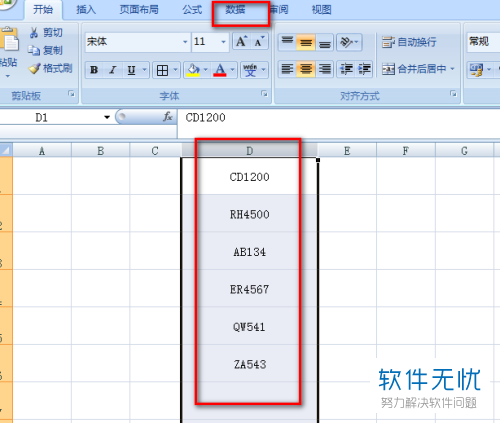
3. 第三步,在下图所示的数据页面中,点击分列选项。

4. 第四步,我们可以看到如下图所示的分列页面,点击固定宽度左边的选项框,接着点击右下角的下一步选项。

5. 第五步,向右拉伸数据预览中的宽度到两个位置,接着点击右下角的下一步选项。
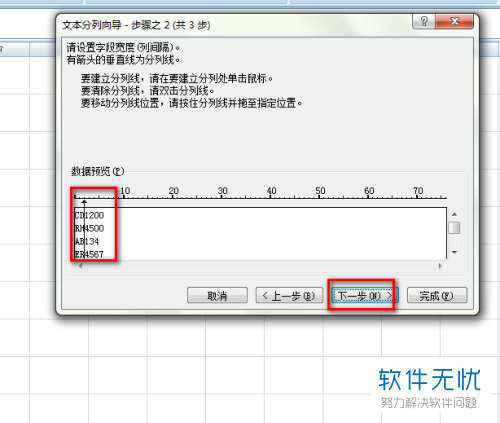
6. 第六步,我们可以看到如下图所示的页面,点击右下角的完成选项。
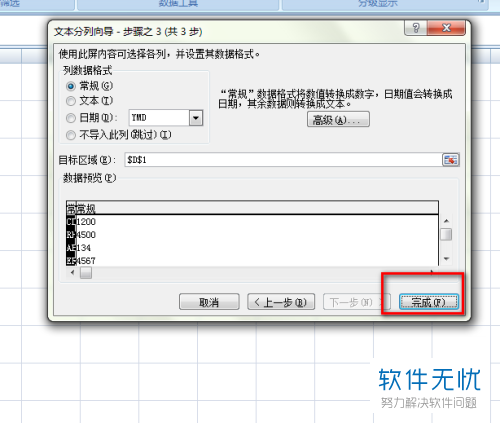
7. 第七步,再次来到Excel表格主页面后,就可以看到成功分离了字母和数字。
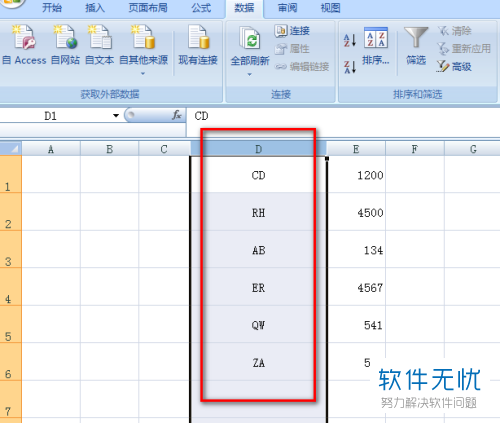
8. 第八步,在下图所示的页面中,选中想要删除的字母所在的列,接着按Delete快捷键,我们就成功去除了一列中的一些字母。
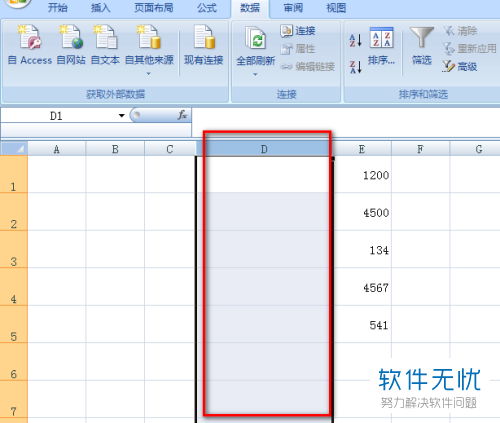
以上就是怎么在excel中将一列中的一些字母去除的方法。
分享:
相关推荐
- 【其他】 WPS表格切片器在哪里 04-29
- 【其他】 WPS表格切换窗口快捷键 04-29
- 【其他】 WPS表格求乘积函数 04-29
- 【其他】 WPS表格去重复重复留唯一 04-29
- 【其他】 WPS表格求平均值怎么弄 04-29
- 【其他】 WPS表格怎么把一个单元格分成两个单元格 04-29
- 【其他】 WPS表格虚线怎么取消 04-29
- 【其他】 WPS表格斜线一分为二 04-29
- 【其他】 WPS表格文字超出表格 04-29
- 【其他】 WPS表格分两页断开怎么办 04-29
本周热门
-
iphone序列号查询官方入口在哪里 2024/04/11
-
oppo云服务平台登录入口 2020/05/18
-
输入手机号一键查询快递入口网址大全 2024/04/11
-
mbti官网免费版2024入口 2024/04/11
-
outlook邮箱怎么改密码 2024/01/02
-
光信号灯不亮是怎么回事 2024/04/15
-
苹果官网序列号查询入口 2023/03/04
-
计算器上各个键的名称及功能介绍大全 2023/02/21
本月热门
-
iphone序列号查询官方入口在哪里 2024/04/11
-
输入手机号一键查询快递入口网址大全 2024/04/11
-
oppo云服务平台登录入口 2020/05/18
-
mbti官网免费版2024入口 2024/04/11
-
outlook邮箱怎么改密码 2024/01/02
-
苹果官网序列号查询入口 2023/03/04
-
光信号灯不亮是怎么回事 2024/04/15
-
fishbowl鱼缸测试网址 2024/04/15
-
计算器上各个键的名称及功能介绍大全 2023/02/21
-
正负号±怎么打 2024/01/08











